reklama
Mnoho lidí si to myslí tisk dokumentu 5 způsobů, jak vytisknout dokumenty, když jste mimo důmPřed domem a potřebujete si něco vytisknout včas? Pomocí těchto tipů najděte nejbližší místa k tisku dokumentů. Přečtěte si více je stejně jednoduchá jako klepnutí na malou ikonu tiskárny v panelu nabídek Word nebo Excel a vše by se mělo vytisknout dokonale. Bohužel to tak není. Někdy se může zdát jako nemožný čin, aby se věci vytiskly tak, jak chcete.
Když tisknete dokumenty, musíte zvážit, jak okraje ovlivňují formátování, důsledky tisku jednostranného nebo oboustranného tisku, ať už je tisk na šířku nebo na výšku chytřejší, a tolik více.
V tomto článku vám pomůžu pochopit vše možnosti tisku 7 Tipy pro tisk v Excelu: Jak vytisknout tabulku krok za krokemMáte problémy s tiskem z aplikace Microsoft Excel? Tato příručka vám ukáže, jak dokonale tisknout tabulku Excel. Přečtěte si více a pomůžeme vám s výběrem správných nastavení, aby byl každý dokument, který tisknete, naprosto dokonalý.
Jak vám může pomoci formátování tisku
Namísto toho, abyste automaticky zasáhli ikonu rychlého tisku a doufali v to nejlepší, věnujte chvilku úvaze tomu, jaký druh dokumentu tisknete. Způsob, jakým na tyto otázky odpovíte, určí typ nastavení, které chcete nakonfigurovat před skutečným tiskem - toto můžete ušetřit papír 5 kroků k úspoře papíru a digitalizaci Přečtěte si více , inkoust a čas.

Následuje několik rychlých úvah, které je třeba vzít v úvahu před tiskem jakéhokoli dokumentu.
- Tisknete nějakou grafiku, například grafy nebo tabulky?
- Mají některé stránky jen jednu nebo dvě nepříjemné, přetrvávající řádky (můžete to zkontrolovat v náhledu tisku - viz níže)?
- Používáte v dokumentu text záhlaví nebo zápatí?
- Zajímáte se o životní prostředí (to je opravdu důležitá úvaha)?
- Jste omezeni pokyny (jako profesor vyžadující nastavený počet stránek)?
- Platíte za tisk na stránku na veřejném místě, jako je knihovna?
Můžete použít velmi jednoduché tiskové „hacky“ pro konsolidaci textu na méně stránek, pokud čelíte limitům pro stránky nebo pokynům pro dvojité mezery. Můžete také snížit počet stránek, které tisknete, takže můžete ušetřit papír a inkoust nebo se vyhnout poplatkům za tisk.
Aby grafika vypadala dobře
Když tiskové mapy Jak vytvořit výkonné grafy a grafy v aplikaci Microsoft ExcelDobrý graf může znamenat rozdíl mezi tím, jak dostat svůj bod napříč, nebo nechat každého ustupovat. Ukážeme vám, jak vytvořit výkonné grafy v aplikaci Microsoft Excel, které zaujmou a informují vaše publikum. Přečtěte si více , grafy nebo tabulky naplněné informacemi, formát stránky, na kterou tyto informace vytisknete, může znamenat obrovský rozdíl v prezentaci. Pruhový graf zmenšený tak, aby se vešel do horní poloviny stránky vytištěné na výšku, má mnohem menší dopad než graf, který se táhne přes celý list papíru na šířku.

Jak na to? Snadným způsobem je zvolit tisk celého dokumentu na šířku.
Pokud jde o tento článek, většina nastavení spadá pod Vytisknout možnost v hlavní navigační nabídce.

V této oblasti aplikace Word můžete vidět ukázkový obrázek vzhledu vašeho výtisku. Je to také místo, kde je většina vylepšení a nastavení, které v tomto článku popisuji, skryta.
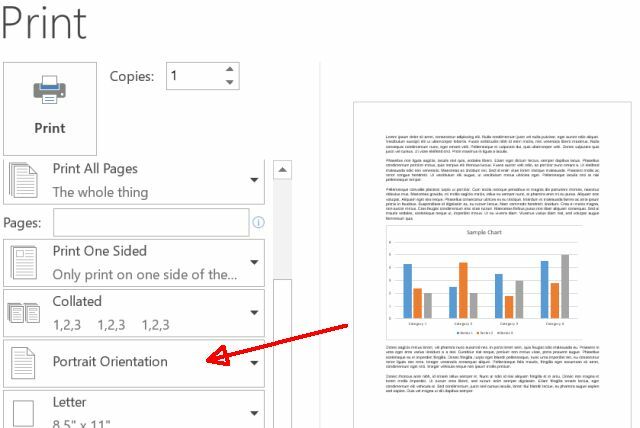
Jen vlevo můžete vidět, jak na to Orientace na výšku je výchozí formát tisku. Jakmile to změníte na Orientace na šířku, přejděte zpět do zobrazení úprav a natáhněte tento graf po celé stránce. Jakmile to uděláte, uvidíte, jak velký dopad může mít graf, když je vytištěn na šířku.
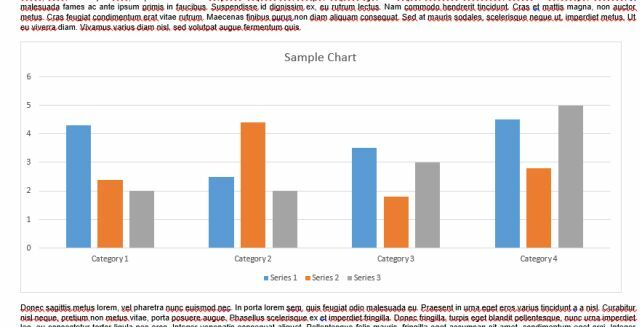
To je opravdu skvělé, ale nevýhodou je, že většina lidí nechce, aby byla textová část jejich dokumentů vytištěna na šířku. Odstavce se táhnou přes širší stránku, takže dokument je mnohem méně čitelný.
Co nejvíce profesionální lidé Jak vám mohou Dokumenty Google pomoci přijít jako profesionálDokumenty Google mají obrovské bezplatné úložiště připravených šablon, které můžete použít pro téměř jakýkoli profesionální scénář. Pojďme se podívat na pět běžných dokumentů potřebných na pracovišti. Přečtěte si více do, znamená přepnout formát v závislosti na stránce. Například první dvě stránky dokumentu mohou být celý text, seznamy odrážek a podobně formátován v orientaci na výšku a potom strana 3 by byl graf vytištěný na šířku orientace.
Je to možné? Určitě ano, a není to ani obtížné.
- Umístěte kurzor na samý začátek sekce, kterou chcete mít na výšku. Jděte do Vytisknout nastavení a ujistěte se, že je dokument nastaven Orientace na výšku vytisknout.
- Přejděte dolů na stránku s první grafikou a klikněte na ni, takže kurzor je těsně před grafikou na této stránce.
- Vraťte se do Vytisknout nastavení, klikněte na Okraje a poté přejděte dolů, abyste si mohli vybrat Vlastní marže… v dolní části seznamu.
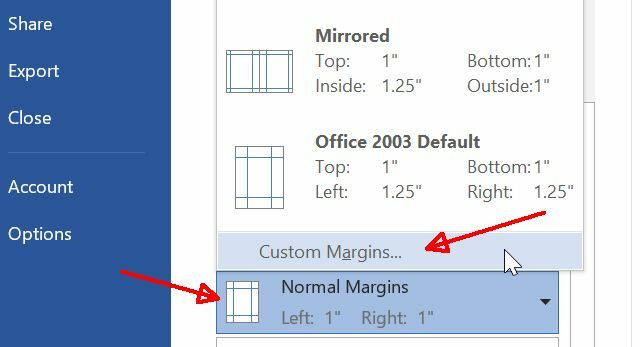
- Vybrat Orientace na šířku.
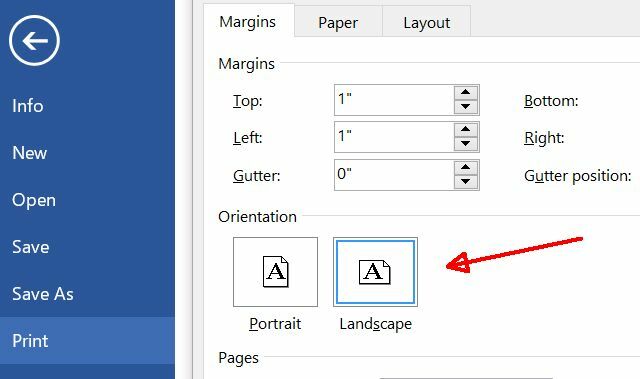
- Přejděte dolů a změňte Platit pro: nastavení na Tento bod vpřed.
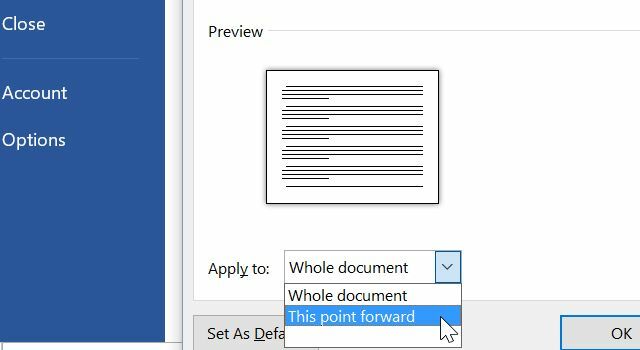
- Nyní si všimnete, že nové formátování na šířku začíná pouze na stránce, kde je vaše grafika. Poté přejděte na další stránku, kde začíná text, a zopakujte výše uvedený postup a formátování nastavte zpět na výšku.
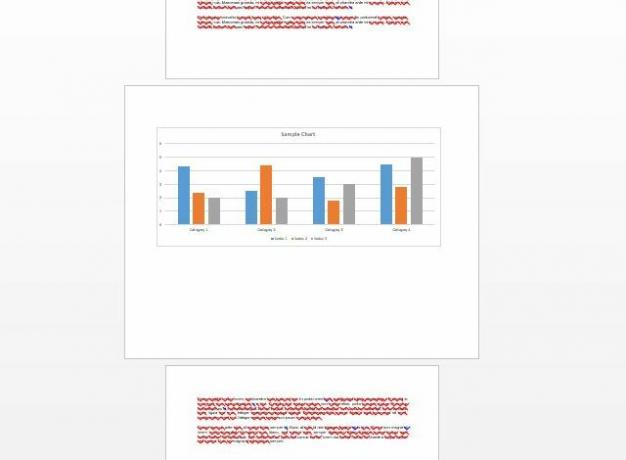
Po dokončení bude váš dokument dokonale naformátován oba text a pro grafiku.
Nechte svůj text vypadat dobře
Dostat textové dokumenty tak, aby vypadaly perfektně, může být někdy velmi složité. Vezměme si například situaci, kdy jste skončili psaní výzkumné práce 6 nejlepších referenčních stránek pro psaní výherního výzkumu Přečtěte si více a na poslední stránce je jedna prodleva.

Otravné, že?
Tweaking Page Margins
Odpověď na to, aby vypadaly dokumenty takhle, aby vypadala správně, se dostane na okraj. Můžete snadno hrát s okraji v oblasti Nastavení tisku, aby váš dokument vypadal dokonale.
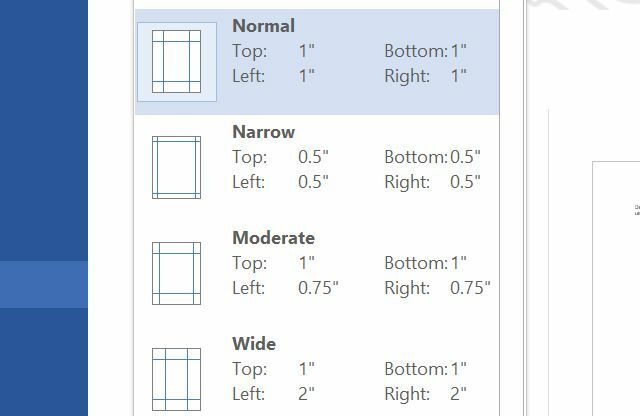
Může se stát, že výběrem jednoho z těchto předem zvolených formátů může tento trik udělat. Možná střih o čtvrt palce zleva a zprava udělá trik. Možná budete muset snížit všechny čtyři okraje na půl palce. Hrajte si a uvidíte, co musíte udělat, abyste dostali ten poslední řádek, který se vejde zpět na poslední stránku.

Mimochodem, pokud pro vás žádné z těchto existujících nastavení okrajů nepracuje, můžete vždy kliknout Vlastní okraje a zadejte vlastní nastavení okraje.
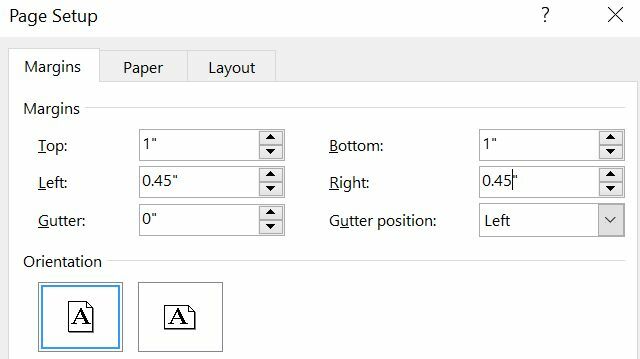
Vylepšení okrajů může trvat několik minut navíc, takže poslední stránka vypadá perfektně, ale kdy hledáte dojem na lidi s profesionalitou vašeho dokumentu, je to pár minut dobře utrácet.
Tisk skrytého textu
Pokud pracujete na několik verzí dokumentu 9 Musí mít moderní aplikace pro prohlížení, úpravy a správu dokumentůNa tabletu nebo hybridním zařízení může být první moderní aplikace skvělá! Dokonce i pro manipulaci s dokumenty. Podívejme se na některé z nich. Přečtěte si více - možná jste student, který pracuje ve skupině a sdílí úpravy, nebo jste novinář, který svou práci odesílá editorovi - existuje často je třeba vytisknout skrytý formátovací text, takže věci jako konce odstavců, odrážky a další důležité prvky formátování jsou zřejmé.
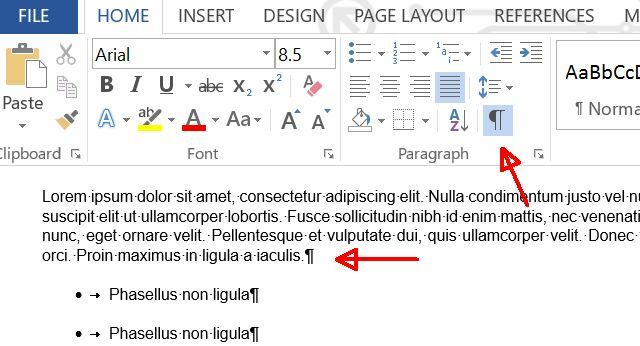
Toto je povoleno kliknutím na symbol odstavce ikona v Domov Jídelní lístek.
Tyto symboly se nevytisknou automaticky, takže pokud potřebujete, aby lidé viděli toto zvláštní označení, musíte to povolit. Chcete-li to provést, jděte do Soubor vyberte Vytisknouta pod Nastavení klikněte na Tisk všech stránek rozbalovací nabídka. Ve spodní části tohoto seznamu se zobrazí možnost povolit nebo zakázat označení tisku.
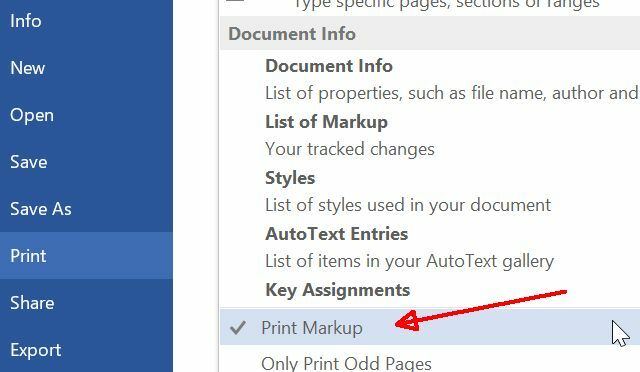
Mimochodem, když jste v této nabídce, nezapomeňte vyzkoušet všechny své další možnosti tisku, než jen vytisknout skutečný dokument.
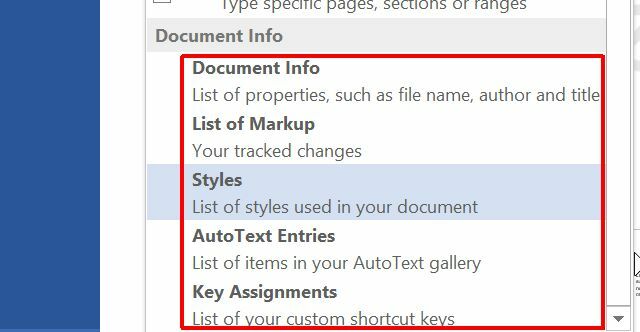
Informace o dokumentu samotný tisk je výkonná funkce. To vám umožní vytisknout důležité informace o vašem dokumentu, například o tom, kde je uložen v počítači a kolik slov nebo znaků má váš dokument.
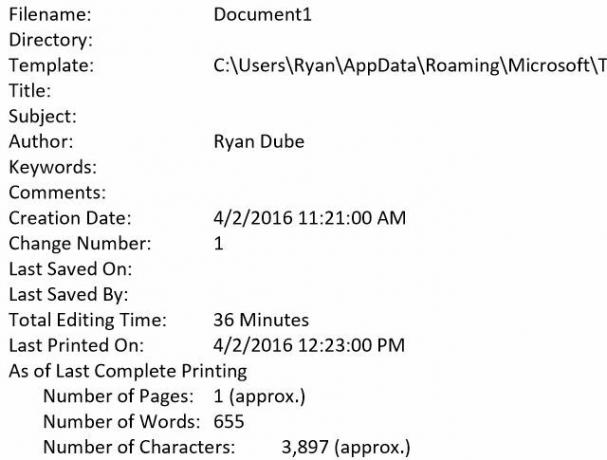
Pokud chcete tyto informace sledovat u tištěných dokumentů, můžete je vytisknout a uložit je spolu s tištěným dokumentem. To může opravdu pomoci, pokud se rozhodnete provést revizi dokumentu a nepamatujete si kde jste ji ve svém počítači uložili 5 způsobů, jak najít v počítači Mac naposledy použité souboryChcete otevřít soubory, ke kterým jste přistupovali v počítači Mac, ale nedokážete si vzpomenout na jejich jména? Zde je několik triků pro nalezení nedávných mouch na Macu. Přečtěte si více . Pokud jste to vytiskli, máte přesnou cestu k uložené elektronické kopii.
Tisk vybraných stránek
Někdy, když vám někdo pošle masivní dokument se stovkou stran (možná manuál nebo dokument nápovědy), musíte z tohoto dokumentu opravdu vytisknout pouze jednu nebo dvě stránky.
Ano, existují lidé, kteří tisknou celý dokument použít pouze jednu nebo dvě stránky. Neřeknu ti, co si o těch lidech myslím.
Jsem si však jistý, že jste ten typ člověka, který by raději šetřil papír, že? Je to tak snadné, že nečinnost by měla být zločinem. Ve stejné Vytisknout menu, na kterém jsme v tomto článku pracovali, si všimnete Stránky: pole.
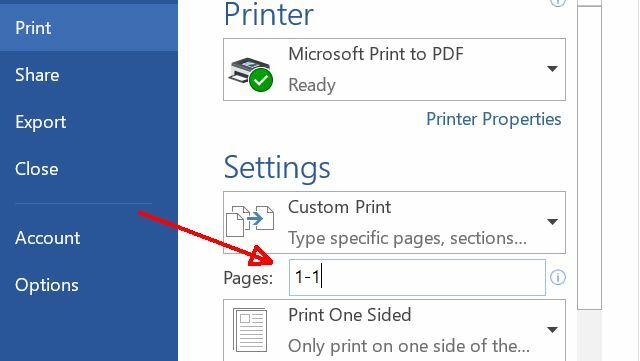
Ano, do tohoto pole zadejte řadu stránek, které chcete vytisknout, například „1-10“ pro prvních deset stránek dokumentu. Věděli jste však, že můžete zadat „1-1“ nebo „1“ pro tisk pouze jedné stránky, nebo „1, 20“ pro tisk pouze dvou stránek, tj. Stránky jedna a dvacet? Můžete dokonce vytisknout konkrétní části dokumentu. Chcete-li například vytisknout oddíl 3 na stránce 5, zadejte „p5s3“. Chcete-li přidat další rozsahy, stránky nebo oddíly, stačí je uvést v seznamu a oddělit je čárkami. Chcete-li těmto možnostem připomenout, umístěte kurzor myši na ikonu Stránky: pole pro shrnutí tipu nástroje.
Takto to děláte. Tak jděte ven a zachránit stromy Budoucnost je tady - Váš průvodce, jak mít dnes bezpapírový životBezpapírový - termín, který se dnes často používá. Co to ale znamená? A do jaké míry to platí? Jistě, my všichni stále používáme papír do jisté míry i přes pokrok ... Přečtěte si více .
Tiskněte chytřeji
Příliš málo lidí věnuje velkou pozornost svým možnostem tisku. Zdá se tak snadné klepnout na tlačítko tiskárny v nabídce a zapomenout na to, ale na výběr když tisknete, můžete rozlišit mezi nedbalým dokumentem a profesionálním vzhledem jeden. Může vám také pomoci snížit množství papíru a inkoustu a časem vám ušetří spoustu peněz.
Vylepšili jste někdy nastavení tisku, abyste omezili plýtvání, nebo vylepšili formát konečného výtisku? Sdílejte své vlastní tipy v sekci komentářů níže!
Obrazové kredity: GrashAlex přes Shutterstock, donut8449 přes Shutterstock
Ryan má bakalářský titul z elektrotechniky. Pracoval 13 let v automatizační technice, 5 let v IT a nyní je Apps Engineer. Bývalý šéfredaktor MakeUseOf, vystoupil na národních konferencích o vizualizaci dat a vystupoval v národních televizích a rádiích.

